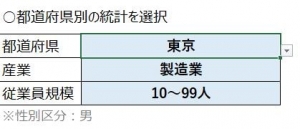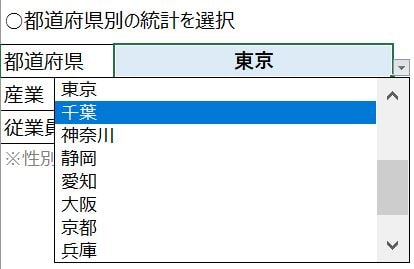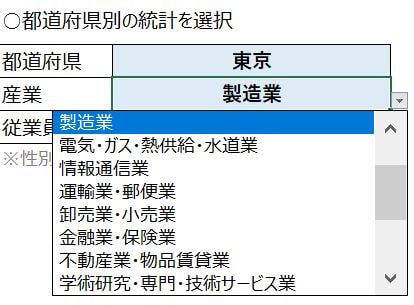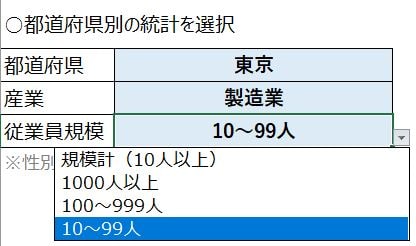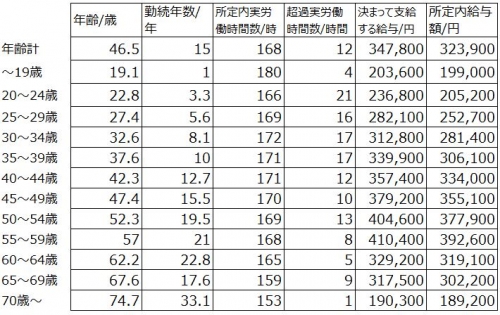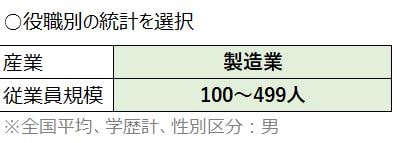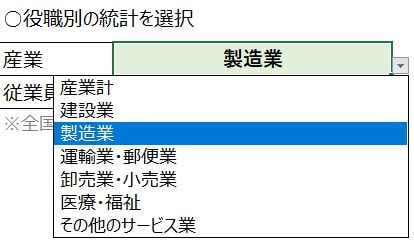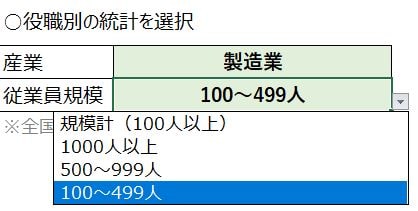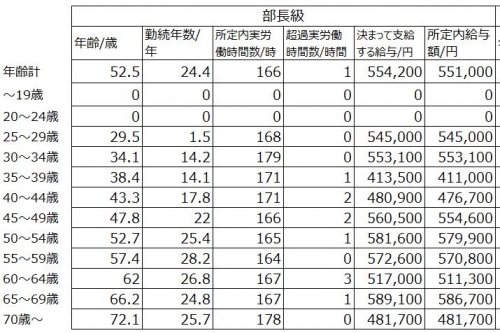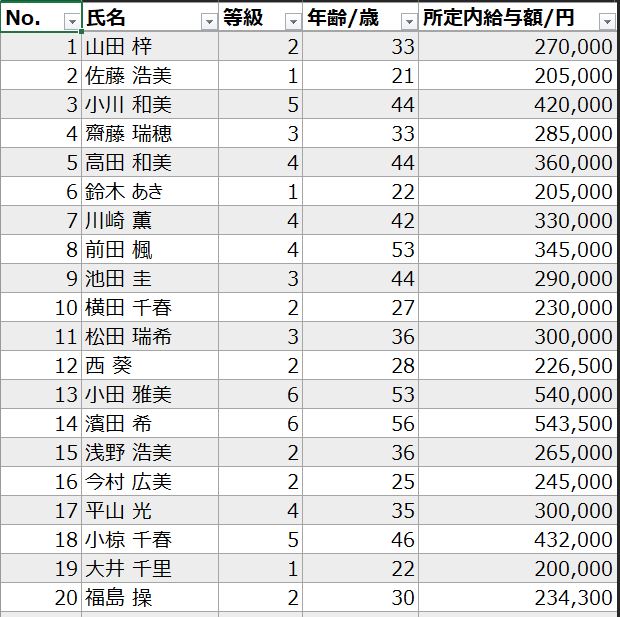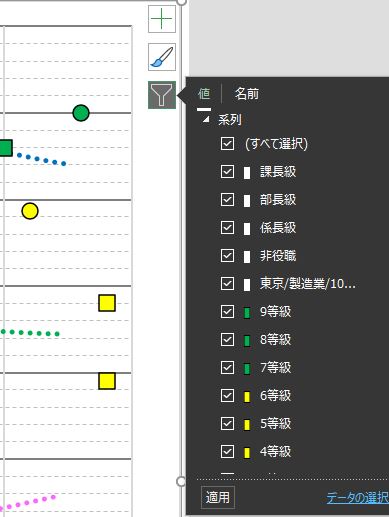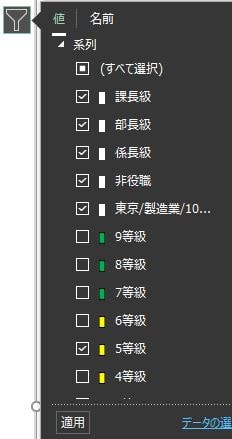給与分布グラフツールの使い方を解説(2021/7/13講習会特典)
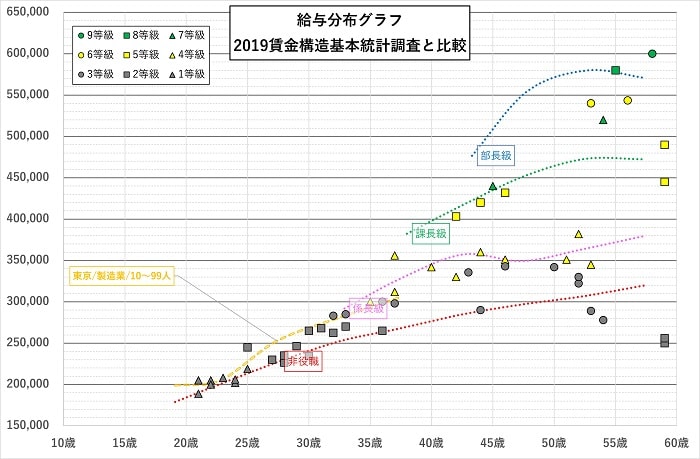
執筆者:当社コンサルタント 古川賢治
特典資料:給与分布グラフツール
2021年7月13日開催「プライム講習会-給与計算実務と賃金管理の基本編」にご参加いただき、誠にありがとうございました。
この記事では、受講後アンケートにご回答いただいた方に配布した「給与分布グラフツール」※の使い方を解説します。画面キャプチャを使った簡単な操作マニュアルですので、参考にしてみてください。
また、当日ご説明できなかった点も補足説明します。すでに使ってみたという方も、ぜひ確認してみてください。
※当日ご参加いただけなかった会員企業の方で、もしご関心がある方は、このページ最下部の「お問合せ」ボタンからご相談ください。
ツールの使い方
全体の作業ステップとしては、次の5ステップです。
- 都道府別の統計データを選択
- 役職別の統計データを選択
- グラフの確認
- 従業員データの入力
- グラフの確認と結果分析
一つずつ解説していきます。
①都道府別の統計データを選択
シート「1.比較データ選択」を表示します。次の表示部分が、操作すべき箇所です。
リストから、都道府県を選択します。三大都市圏を中心に候補を表示していますが、もし会社所在地の都道府県が存在しない場合は、近隣都市をご選択ください。
※もしくは、ご連絡いただければ、該当エリアをリストに追加することも可能です。このページ最下部の「お問合せ」ボタンからお気軽にご相談ください。
次に、自社の事業に最も近い産業を選択します。該当する産業がない場合は、「産業計」などをご活用ください。
続いて、従業員規模を選択します。
ちなみに、統計上の「従業員」とは、以下のような定義です。フルタイムだけでなくパートタイム雇用者も含まれます。
従業員数は常用労働者数のことです。常用労働者とは、次の各号のいずれかに該当する労働者です。
(ア)期間を定めずに雇われている労働者
(イ)1か月を超える期間を定めて雇われている労働者
(ウ)日々又は1か月以内の期間を定めて雇われている労働者のうち、4月及び5月にそれぞれ18日以上雇用された労働者
パラメータをいろいろ変えると、右側に表示されている数値も変わります。次の画像の部分です。
この数値は「3.分布グラフ」シートに連動していて、パラメータを変えるたびに自動でグラフが描画されます。
なお、この中からグラフに描画している数値は、「年齢」および「所定内給与額」のみです。その他の数値はグラフには使用していません。それぞれの用語に関する説明は以下のとおりです。
| 用語 | 説明 |
|---|---|
| 年齢 | 調査時点の満年齢。 |
| 勤続年数 | 労働者がその企業に入社してから調査対象期日までに勤続した年数です。すべて平均勤続年数。 |
| 所定内実労働時間 | 事業所の就業規則などで定められた所定労働日における始業時刻から終業時刻までの時間において、調査対象期間中に実際に労働した時間数。 |
| 超過実労働時間 | 事業所の就業規則などで定められた所定労働日における始業時刻から終業時刻までの時間以外に、実際に労働した時間数及び所定休日において実際に労働した時間数。 |
| 決まって支給する給与 | 労働契約、労働協約あるいは事業所の就業規則などによってあらかじめ定められている支給条件、算定方法によって支給された現金給与額。超過労働給与額(残業代)を含む。 |
| 所定内給与額 | きまって支給する給与のうち、超過労働給与額(残業代)を除いた所定外労働給与以外のもの。 |
②役職別の統計データを選択
続いて、役職別の統計データを選択します。都道府県別のものと同様、リストから選択します。
選択する箇所は次の画像の部分です。
まず、自社の事業に最も近い産業を選択します。該当する産業がない場合は、「産業計」などをご活用ください。
続いて、従業員規模を選択します。
パラメータをいろいろ変えると、右側に表示されている数値も変わります。次の画像の部分です。
役職別のデータについては、「部長級」「課長級」「係長級」「非役職」など役職別にデータが表示されます。
これらはすべて「3.分布グラフ」シートに連動していて、パラメータを変えるたびに自動でグラフが描画されます。
以上で①②のステップが完了し、比較用のグラフを準備することができました。
③グラフの確認
続いて、「3.分布グラフ」シートを表示して、グラフを確認します。次の画像のような表示になっているか確認してください。
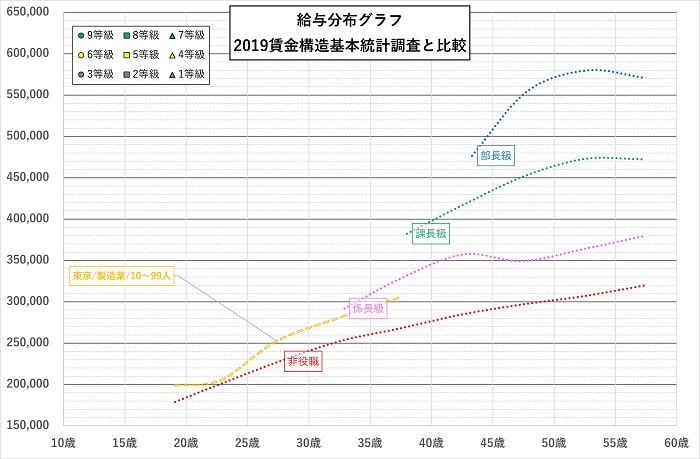
都道府県×産業×従業員規模の組み合わせによっては、一部年齢層の表示が欠けている場合もありますが、不備ではありませんのでご安心ください。
選択した統計データによっては、サンプル数の都合などから、いびつなラインが描かれる場合(右肩下がり等)もあります。
統計データを利用している都合上、これは仕方ありません。もし違和感を感じる場合は、異なる「従業員規模」や別の近しい「産業」にパラメータを変えてみてください。
グラフの表示を確認して、比較用のデータを確定したら、次のステップに進みます。
④従業員データの入力
続いて、「2.給与データ入力」シートを表示して、自社実在者のデータを入力していきます。
入力項目は、次の画像のとおり「氏名」「等級」「年齢」「所定内給与額」の4項目です。No.は連番となっていて、初期状態では1~1,000まで1,000人分を用意しています。1000人を超えて入力する場合は、途中に行を挿入して追加してください。
氏名はグラフに表示されないので、任意の項目です。参照用としてお使いください。各項目に入力できる数値は以下のとおりです。セルを選択すると案内が表示されるので、そちらに従ってください。
| 項目 | 入力できる数値 |
|---|---|
| 等級 | 1~9の範囲で半角数字。 |
| 年齢 | 15~60の範囲で半角数字。※60以上を入力したい場合は、「データの入力規則」から変更してください。 |
| 所定内給与額 | 0~999,999の範囲で半角数字。 |
所定内給与額には、残業代等を除く毎月の固定的給与の合計を入力します。管理職・役職・通勤・家族・住宅手当等を含みます。ただし、固定残業代は除いてください。
これは、統計データがそのようにして集計されていて、比較用の自社データもそれに合わせる必要があるからです。
さらに詳細を知りたい方は、以下の参考リンクを確認してみてください。
https://www.jil.go.jp/kokunai/statistics/qa/a03.html
https://www.mhlw.go.jp/toukei/itiran/roudou/chingin/yougo-01.html#15
これで、比較用の統計データと自社の給与データをグラフに表示させることができ、比較・分析の準備が整いました。
⑤グラフの確認と結果分析
続いて、本題となるグラフの確認・結果分析を行います。「3.分布グラフ」シートを表示します。すると、次のように自社の給与データがプロットされているはずです。
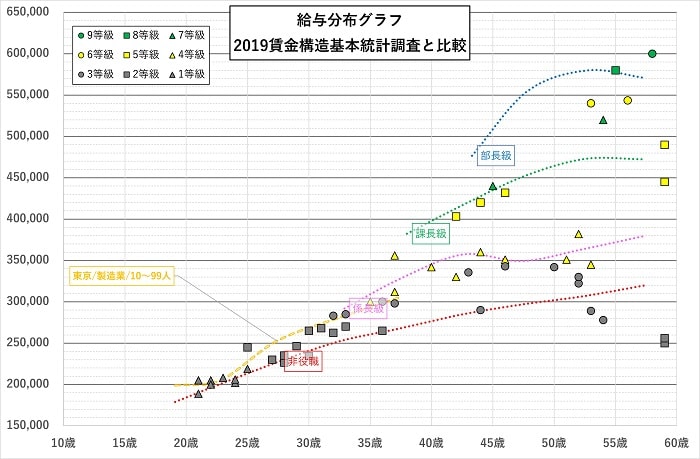
まずは、給与分布状況を見て、年代別にばらつきがあるかどうかなど、大まかな傾向をつかみましょう。
次に、比較する世間相場とのギャップ、社員間のばらつきなど問題点を分析します。社員間のばらつきを確認する際は、等級別に絞り込んで表示させると見やすくなります。
次のように、グラフの右上部分に表示される絞り込みを選択すれば、表示させる等級を限定させることが可能です。
この例では、5等級だけに限定して表示させてみます。5等級以外の等級にはチェックを外して、「適用」ボタンを押します。
すると、次のように、5等級の給与データ(自社)だけ表示されます。
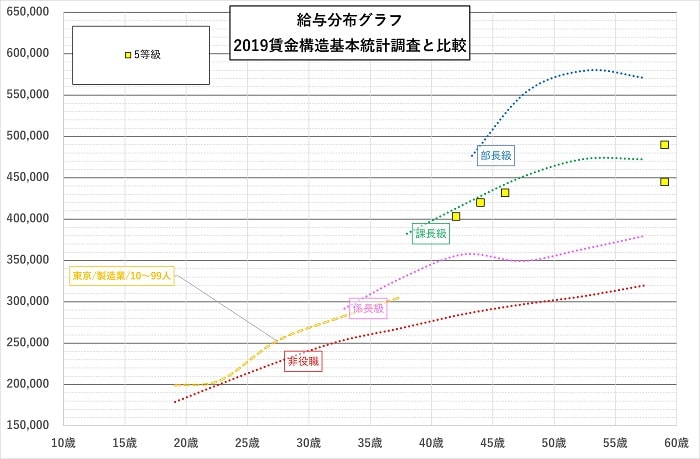
同様に絞り込みを繰り返しながら、特定の等級におけるばらつきがあるかどうかなど分析してみてください。対応する役職別の世間水準と比較することも可能です。
まとめ
ここまで、画面キャプチャをお示ししながら、「給与分布グラフツール」の使い方について解説してきました。
ここで説明した手順を参考に、分布グラフの作成と結果分析にぜひ取り組んでみてください。今後は、明らかになった問題点を是正するための解決策や調整方法に関しても、続編の講習会で解説してみたいと思います。
例えば、以下のようなテーマの企画を予定しています。
- 業界平均給与と自社の給与水準(賃金表)を比較する方法
- 中途採用者の給与を自社の給与水準の中で簡単に決める方法
- 新卒初任給の増額・調整方法
- 将来の賃金推移予測の立て方
などです。
続編開催が決定したら、今回ご参加の皆さまにもご案内させていただきますので、ぜひ続編もご参加いただければ幸いです。
自社の給与データの傾向や問題点がどこにあるか等の分析について、講師に詳しく聞いてみたいという方は、以下の「お問合せ」ボタンからお気軽にご相談ください。